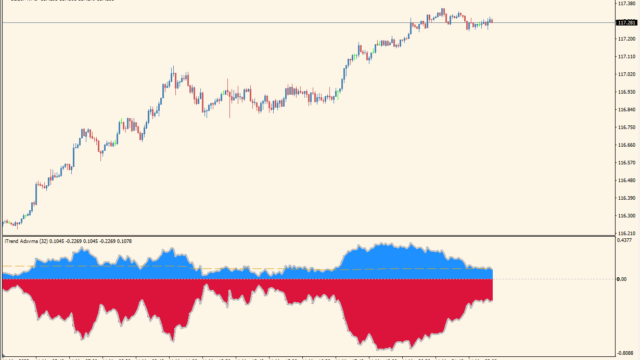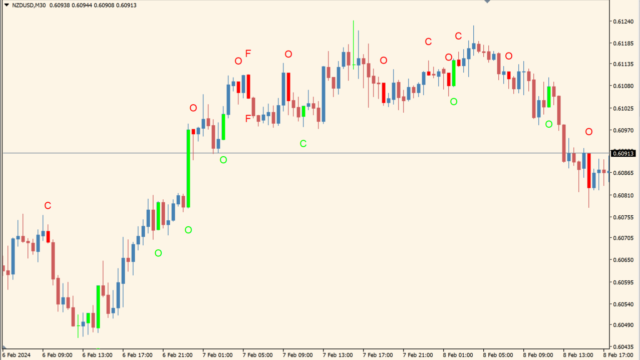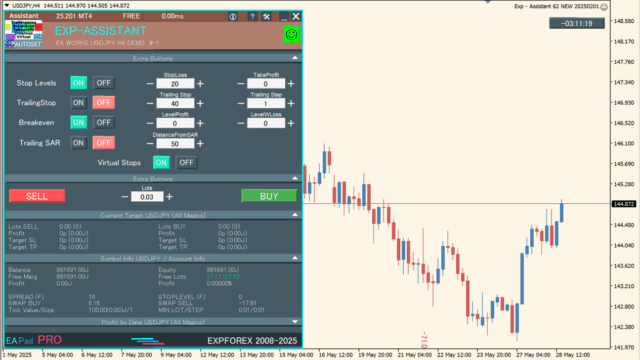MACDやOsMAなどを組み込んだ順張りサインツールです。
ChangeToEAなどを使ってFX取引の自動化はできますが、裁量判断が必要なので完全自動化はおすすめしません。
インジケーターの利用方法
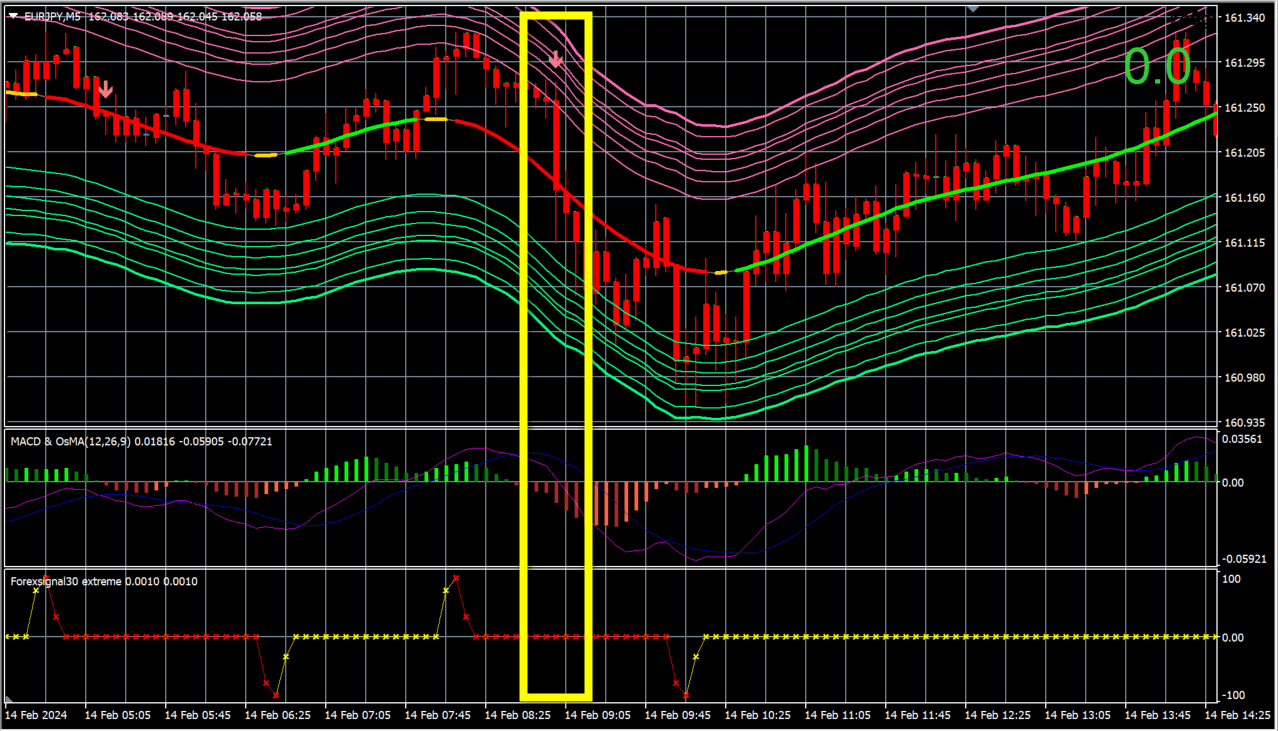 複数条件が揃ったところでエントリーします(画像は売りエントリー)
複数条件が揃ったところでエントリーします(画像は売りエントリー)
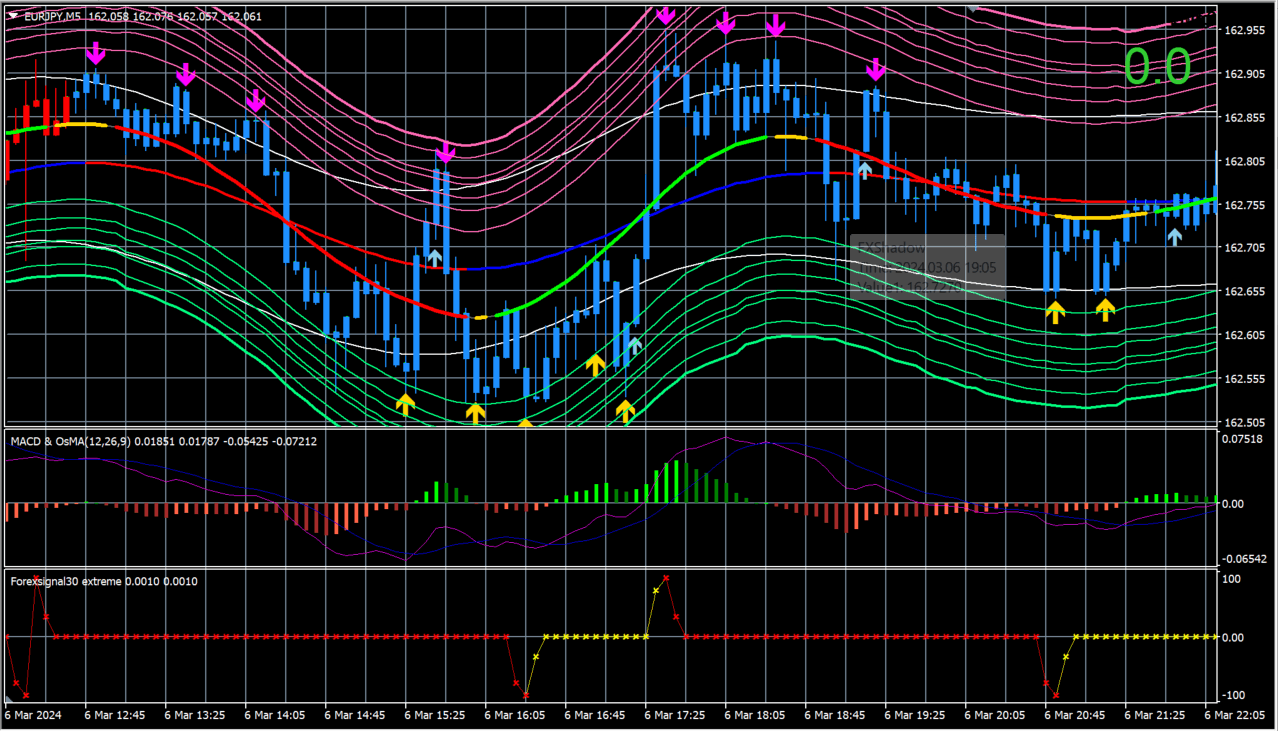 サインが多くでますが、これをフィルターにかけて厳選していきます
サインが多くでますが、これをフィルターにかけて厳選していきます
こちらのサインツールですが、エントリーは下記の条件を満たしたところで行います。
買いエントリーの場合
・黄色いサインが出現
・ローソク足が青色
・中央の太い移動平均線が緑色
・サブチャートのMACD&OsMAのヒストグラムが緑
・サブチャートのForexsignal30が黄色
使用する時間足は5分足推奨です。
利確損切りは、Forexsignal30かローソク足が逆の色になったところが目安となります。

MT4のパラメータ設定
ダウンロードすると、tplファイルとex4ファイルが入っていますので、ex4ファイルを全てIndicatorsフォルダに入れて、チャート上右クリック→「定型チャート」→「読み込み」で同封されているtplファイルを読み込んでください。

インジケーターをMT4にインストールする方法
①インジケーターをダウンロードするとzipファイルでPCに保存されますので、そのフォルダを右クリックしてファイルを『展開』しておきます。
②フォルダの中に『mq4ファイル』または『ex4ファイル』がはいっていることを確認します。
③MT4を開いて、画面上部の『ファイル』→『データフォルダを開く』→『MQL4』→『Indicators』フォルダに②のファイルをいれます。(この時必ずフォルダから②のファイルをだして、ファイル単体をいれてください)
④MT4を再起動すればMT4のナビゲータウィンドウに追加したインジケーターが表示されているので、チャートに適用すれば完了です。